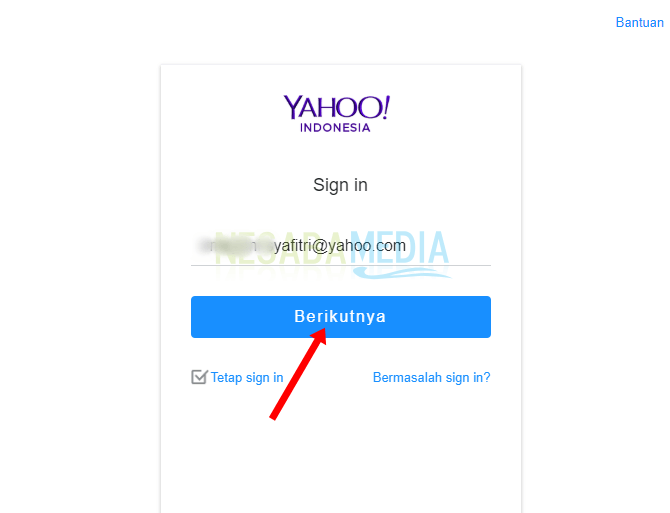शुरुआती के लिए भूल गए विंडोज 10 पासवर्ड पर काबू पाने के 3 तरीके
शायद कभी-कभी हम अपना लैपटॉप पासवर्ड भूल जाते हैंस्वयं, हो सकता है क्योंकि जब हम एक पासवर्ड जोड़ते हैं या इसे बदलते हैं तो हम इसे नोट नहीं करते हैं, इसलिए हमारे लैपटॉप / कंप्यूटर डिवाइस को खोला नहीं जा सकता है। पासवर्ड की बात करें, तो नोज़ी हाथों से बचने के लिए लैपटॉप पर मौजूद महत्वपूर्ण फाइलों को सुरक्षित करने के लिए पासवर्ड की ज़रूरत होती है।
फिर क्या होगा अगर किसी भी समय हम भूल जाते हैंहमारे लैपटॉप / कंप्यूटर पर पाए गए पासवर्ड के साथ? इस एक समस्या के लिए, हम पहले नहीं घबराते। हम इन समस्याओं को दूर कर सकते हैं और आपके डेटा को बनाए रखा जाएगा। आप इसे कैसे करते हैं?
खैर, इस बार मैं विंडोज 10 में भूल गए पासवर्ड को दूर करने के बारे में साझा करूंगा। 3 तरीके हैं जो मैं साझा करूंगा। वो क्या हैं? बस नीचे दिए गए चरणों का पालन करें।
1. पासवर्ड भूल गए विंडोज 10 को कैसे काबू करें पासवर्ड संकेत
यह पहली विधि का उपयोग करता है पासवर्ड संकेत यदि आप अपना पासवर्ड भूल जाते हैं तो आपकी सहायता करने के लिए। आप इसे कैसे करते हैं? बस नीचे दिए गए चरणों का पालन करें।
1. कृपया अपना पासवर्ड हमेशा की तरह सेट करें। हालांकि, यदि आप आमतौर पर कभी नहीं भरते हैं "पासवर्ड संकेत", अब कृपया भरें। जब आप अपना पासवर्ड भूल जाते हैं तो पासवर्ड हिंट आपके लिए बहुत मददगार होता है। पासवर्ड हमारे पासवर्ड की सामग्री के संकेत के रूप में संकेत देता है। इसलिए, कृपया अपने पासवर्ड की सामग्री के अनुसार निर्देशों को भरें। याद रखें! संकेत पासवर्ड केवल एक संकेत है, वास्तविक पासवर्ड सामग्री नहीं। यदि हां, तो कृपया क्लिक करें "अगली", जैसे नीचे दी गई तस्वीर में है।

2. फिर, फिर क्लिक करें "समाप्त", जैसे नीचे दी गई तस्वीर में है।
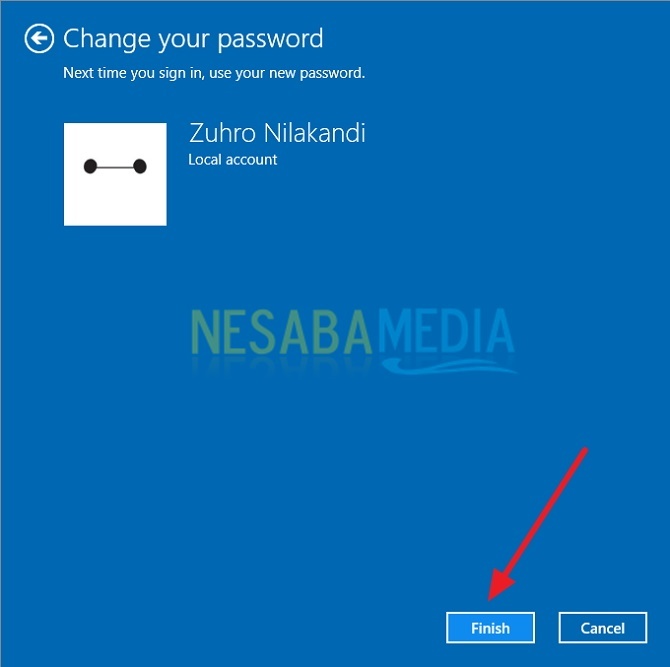
3. फिर, कृपया प्रयास करें। कृपया गलत पासवर्ड भरें। फिर बाद में यह दिखाई देगा "पासवर्ड संकेत: नाम". नाम यहां एक पासवर्ड संकेत दिया गया है जिसे पहले सेट किया गया है। नाम आपके द्वारा निर्धारित पासवर्ड संकेत के अनुसार बदल जाएगा। यह प्रकट होने के बाद, फिर हमें याद होगा कि हमारा असली पासवर्ड क्या है।

2. पासवर्ड भूल गए विंडोज 10 का उपयोग कैसे करें फ्लैशडिस्क / बाहरी हार्ड ड्राइव
दूसरी विधि का उपयोग करता है फ्लैशडिस्क / बाहरी हार्ड ड्राइव पासवर्ड रीसेट करने के लिए। यदि आप फ्लैश का उपयोग करते हैं तो आपके पास PSW फ़ाइल होनी चाहिए। फ़ाइल कैसे प्राप्त करें? बस नीचे दिए गए चरणों का पालन करें।
1. कृपया इसे खोलें नियंत्रण कक्ष, जैसे नीचे दी गई तस्वीर में है।
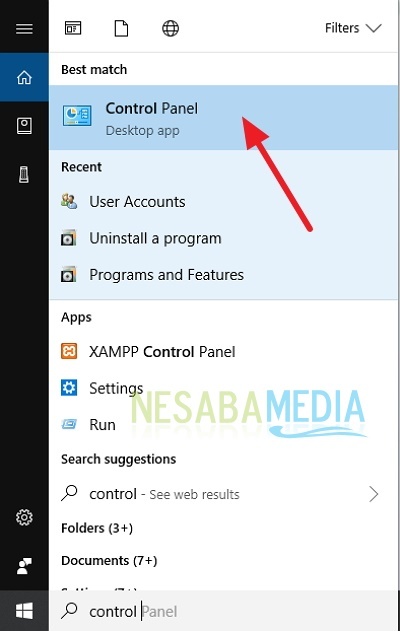
2. फिर, क्लिक करें "उपयोगकर्ता खाते", जैसे नीचे दी गई तस्वीर में है।

3. फिर, क्लिक करें "उपयोगकर्ता खाते" दूसरा। जैसे नीचे दी गई तस्वीर में है।

4. फिर, बाएं हाथ मेनू अनुभाग में उस पर क्लिक करें "एक पासवर्ड रीसेट डिस्क बनाएं" एक पासवर्ड फ़ाइल (psw) बनाने के लिए। जैसे नीचे दी गई तस्वीर में है।
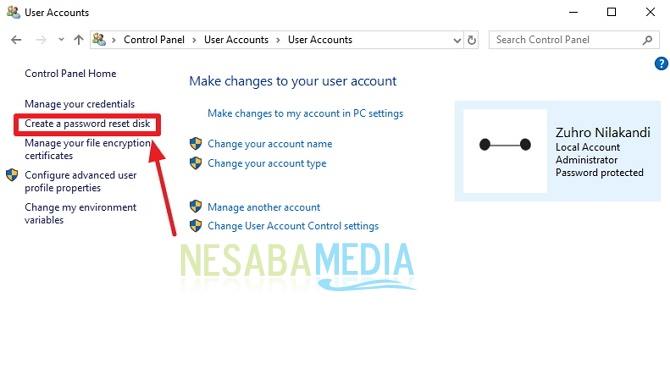
5. फिर, यदि पहली विज़ार्ड विंडो दिखाई देती है तो कृपया क्लिक करें "अगली", लेकिन नेक्स्ट पर क्लिक करने से पहले, कृपया बाहरी मीडिया जैसे Flashdisk को प्लग इन करें या डालें। इसके बाद नेक्स्ट पर क्लिक करें। जैसे नीचे दी गई तस्वीर में है।

6. फिर, कृपया चुनें कि आपने कौन सा Flashdisk दर्ज किया है। यदि यह सही है, तो कृपया क्लिक करें "अगली", जैसे नीचे दी गई तस्वीर में है।

7. फिर, यदि प्रक्रिया पूरी हो गई है, जिसका अर्थ है कि PSW फाइल को आपके Flashdisk पर सहेजा गया है, तो कृपया क्लिक करें "अगली"। जैसे नीचे दी गई तस्वीर में है।

8. फिर, अगर यह पूरा हो गया है, तो कृपया क्लिक करें "समाप्त", जैसे नीचे दी गई तस्वीर में है।

9. फिर, कृपया प्रयास करें। कृपया गलत पासवर्ड भरें, रीसेट पासवर्ड संदेश दिखाई देगा। कृपया क्लिक करें "पासवर्ड रीसेट करें", लेकिन इससे पहले कि आप फ्लैशडिस्क डालें जिसमें पहले से ही पीएसडब्ल्यू फ़ाइल पहले से मौजूद है। इसके बाद Reset Password पर क्लिक करें। जैसे नीचे दी गई तस्वीर में है।

10. फिर, यदि पहली विज़ार्ड विंडो दिखाई देती है, तो कृपया क्लिक करें "अगली", जैसे नीचे दी गई तस्वीर में है।

11. इसके बाद, पहले अपना फ्लैशडिस्क चुनें। यदि हां, तो कृपया क्लिक करें "अगली", जैसे नीचे दी गई तस्वीर में है।

12. फिर, आपको एक नया पासवर्ड भरने के लिए कहा जाएगा। कृपया उन सभी को भरें। फिर, कृपया क्लिक करें "अगली", जैसे नीचे दी गई तस्वीर में है।

13. फिर, यदि यह पूरा हो गया है, तो कृपया क्लिक करें "समाप्त", जैसे नीचे दी गई तस्वीर में है।

14. फिर, कृपया पासवर्ड को अनुसार भरें नया पासवर्ड जो आपने पहले बनाया था।

3. विंडोज 10 पासवर्ड भूल जाने पर कैसे काबू करें पुन: इंस्टॉल
इस विधि का उपयोग किया जाता है यदि यह पहले से ही नहीं हैपासवर्ड को तोड़ने का एक तरीका है। पुनः स्थापित करने से पहले, अपने महत्वपूर्ण डेटा का बैकअप लेने का प्रयास करें। क्योंकि पुनर्स्थापना प्रक्रिया के दौरान, लैपटॉप पर मौजूद डेटा खो जाएगा।
तो, कैसे? काफी आसान है? आपकी राय में किस विधि का उपयोग करना सबसे आसान है? अब हमें डरने की जरूरत नहीं है, अगर हम अपना लैपटॉप / कंप्यूटर पासवर्ड भूल जाते हैं। क्योंकि हम पहले से ही जानते हैं कि इससे कैसे निपटना है।
कि कैसे भूल गए पासवर्ड को दूर करेंविंडोज 10 आसानी से आप कोशिश कर सकते हैं। यदि यह लेख आपकी मदद कर सकता है, तो कृपया अपने दोस्तों के साथ साझा करें ताकि वे यह भी जान सकें कि विंडोज 10 पासवर्ड आसानी से कैसे भूल जाएं। उम्मीद है कि यह लेख हम सभी के लिए उपयोगी हो सकता है। यदि लेखन त्रुटियाँ हैं, तो कृपया क्षमा करें। आपका धन्यवाद